"물리적 메모리 덤프" 오류는 내부에 심각한 오류가 있는 컴퓨터에 자주 표시되는 Windows 블루 스크린 오류입니다. 이 오류는 일반적으로 PC에 손상된 소프트웨어나 호환되지 않는 하드웨어가 있을 때 표시되며 시스템에 영구적인 손상이 발생하지 않도록 Windows 설정을 "덤프"하도록 설계되었습니다.
이 문제를 해결하려면 몇 가지 주요 단계를 따를 수 있어야 합니다. 그러나 이 문서에서는 이 오류를 유발할 수 있는 다양한 문제를 해결할 수 있는 예방 방법에 중점을 두고 있습니다.
참고 :– 이 문서의 의도는 물리적 메모리 덤프 오류를 수정하는 것이 아니라 그 원인을 없애고 PC에서 발생하지 않도록 방지하는 것입니다.
PC에서 "물리적 메모리 덤프" 오류를 방지하기 위해 반드시 알아야 할 4가지 팁
컴퓨터 전문가로서 "물리적 메모리 덤프" 오류로부터 PC를 보호하기 위해 따라야 할 4가지 중요한 팁을 제안합니다. 최상의 PC 상태를 보장하기 위해 계속 읽으십시오.
1. 하드웨어 호환성 확인
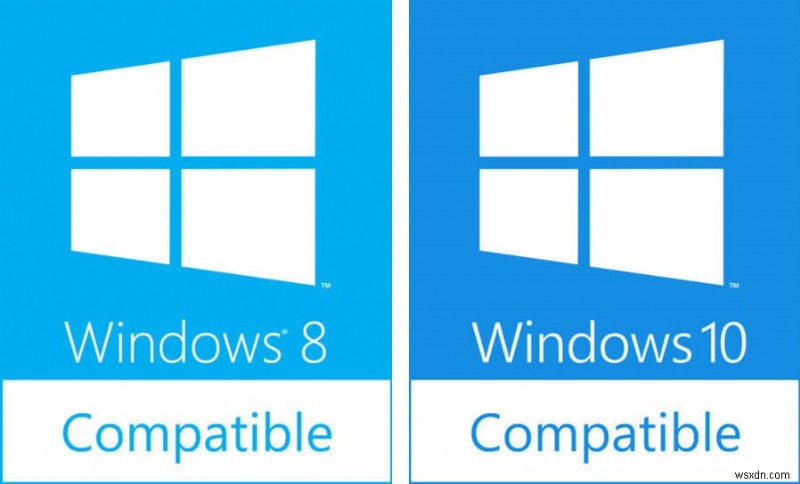
가장 먼저 해야 할 일은 모든 하드웨어가 호환되는지 확인하는 것입니다. 방금 PC에 하드웨어(USB 스틱 포함)를 추가한 경우 즉시 제거하거나 이전 설정으로 되돌려야 합니다. 모든 하드웨어는 서로 다른 회사에서 만들어지므로 일부 하드웨어가 서로 작동하지 않을 가능성이 매우 높습니다. 따라서 하드웨어를 수정하거나 PC에 새 하드웨어를 추가하는 등의 하드웨어 변경을 방금 수행한 경우 이 특정 문제에 주의해야 합니다.
2. 정기적으로 소프트웨어 업데이트
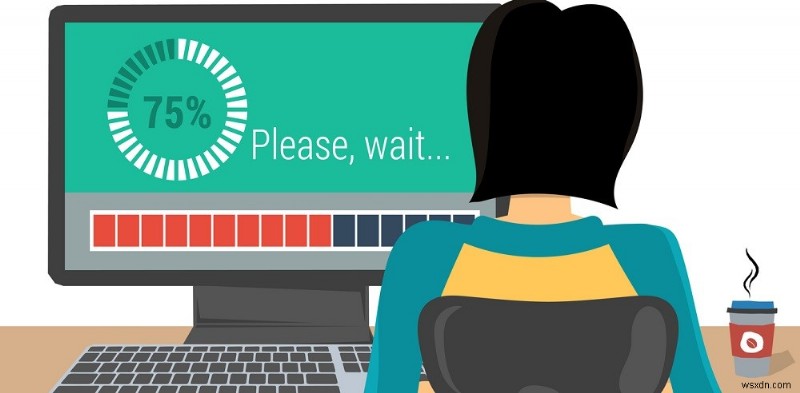
시스템의 하드웨어 이외의 소프트웨어 문제로 인해 이 오류가 발생할 수 있습니다. PC에 오류를 일으킬 수 있는 많은 소프트웨어 문제가 있습니다. 그러나 Windows에서 이 오류의 주요 원인 중 하나는 때때로 소프트웨어 응용 프로그램에 손상된 프로그램 파일이 포함되어 있기 때문입니다. Adobe Photoshop과 같은 응용 프로그램, 일부 게임 및 자체 실행에 엄청난 수의 프로그램 파일이 필요한 기타 소프트웨어가 이 오류를 유발할 수 있습니다. 이러한 상황을 방지하려면 소프트웨어를 적시에 업데이트해야 합니다.
그러나 오류가 발생하면 즉시 프로그램을 다시 설치해야 합니다. 이렇게 하면 PC에서 잠재적으로 손상되었을 수 있는 모든 프로그램 파일이 교체되어 시스템 상태가 복원됩니다.
3. 레지스트리 상태를 정기적으로 확인
잘못된 레지스트리 항목은 컴퓨터에서 무작위로 "물리적 메모리 덤프" 오류가 발생하는 주요 원인 중 하나입니다. 따라서 하드웨어 및 소프트웨어와의 호환성이 아니라면 PC의 레지스트리 데이터베이스에 문제가 있을 수 있습니다.
레지스트리 데이터베이스는 컴퓨터가 작동하는 데 필요한 모든 설정 및 옵션을 위한 중앙 저장 시설입니다. Windows가 PC의 모든 소프트웨어가 읽어야 하는 모든 설정을 유지하는 곳입니다. 불행히도 이로 인해 레지스트리 데이터베이스가 물리적 메모리 덤프 오류의 가장 큰 트리거 중 하나가 손상되고 손상됩니다. 이러한 상황을 방지하기 위해 손상된 레지스트리를 복구하고 레지스트리 상태를 유지하는 좋은 레지스트리 청소 소프트웨어를 설치할 수 있습니다. 그러면 블루 스크린 덤프 오류가 발생할 위험이 확실히 줄어듭니다.
문제는 모든 소프트웨어 프로그램이 이 데이터베이스에 의존하여 PC 설정을 저장하기 때문입니다. 이러한 설정 중 하나라도 복구할 수 없을 정도로 손상되거나 손상된 경우 많은 소프트웨어 프로그램이 필요한 설정을 읽을 수 없으므로 PC에서 물리적 메모리 덤프 오류 이외의 모든 종류의 오류가 발생합니다.
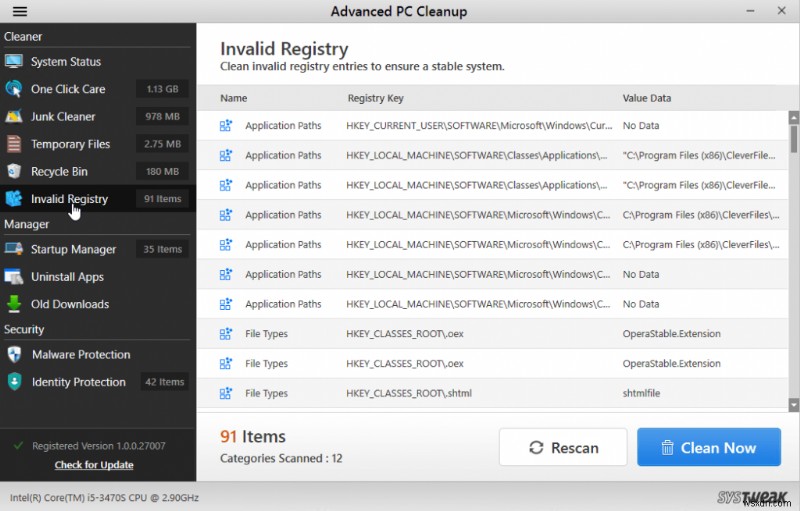
고급 PC 정리는 잘못된 레지스트리 항목을 신속하게 수정하여 PC 성능을 최적화하는 데 도움이 됩니다. 또한 전체 Windows 레지스트리 상태를 최적화합니다. 이 소프트웨어는 Windows 10, 8.1, 8 및 7(32 및 64비트 모두)과 호환됩니다. 또한 정크 클리너, 제거 프로그램, 맬웨어 보호기 및 시작 관리자와 같은 유용한 기능도 포함되어 있습니다. 지금 다운로드 버튼을 클릭하세요-
4. 하드 드라이브 상태 확인
하드 드라이브의 불량 섹터 또는 손상된 하드 드라이브로 인해 물리적 메모리 덤프 오류가 발생할 수 있습니다. 그러나 장기적으로 최적의 하드 드라이브 상태를 보장하는 특정 방법이 있습니다. 다음과 같은 작업을 수행할 수 있습니다. –
- 적시 업데이트 운영 체제
- 하드 드라이브를 정기적으로 조각 모음합니다. 적어도 2주에 한 번씩 조각 모음을 수행해야 합니다.
- 유용한 소프트웨어만 설치
- 전체 드라이브 오류와 같은 불리한 조건에 대비하여 하드 드라이브를 백업하십시오.
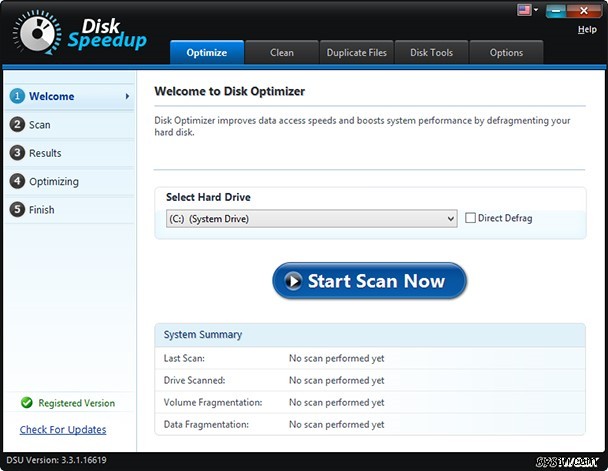
Systweak Disk Speedup을 사용하여 하드 드라이브 조각 모음, 정크 및 중복 파일 제거, 파일 시스템 문제 수정을 수행할 수 있습니다. 궁극적으로 하드 드라이브를 더 오래 사용할 수 있습니다. 이 소프트웨어는 안전하고 사용하기 쉽습니다. 아래 버튼에서 디스크 속도 향상 다운로드-
다음은 PC에서 "물리적 메모리 덤프" 오류를 방지하기 위해 따라야 하는 네 가지 주요 팁입니다. 프로세스와 관련된 문제가 있는 경우 아래 댓글 섹션에서 문의해 주세요.
